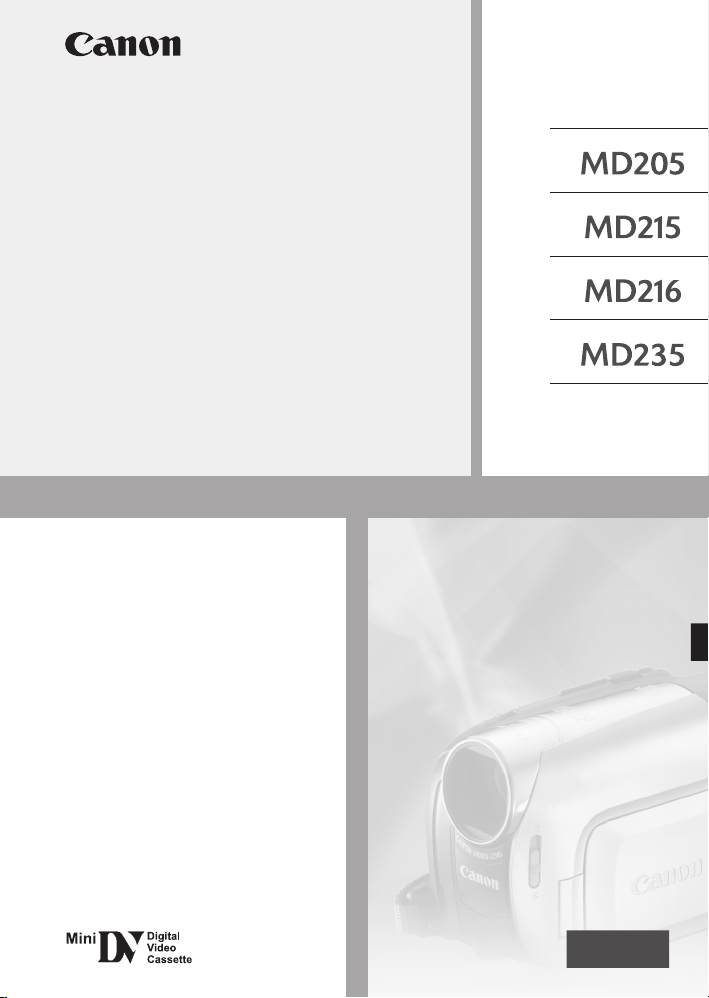
Digital-Videokamera
Betjeningsvejledning
Dansk
PAL
CEL-SH5RA2M0
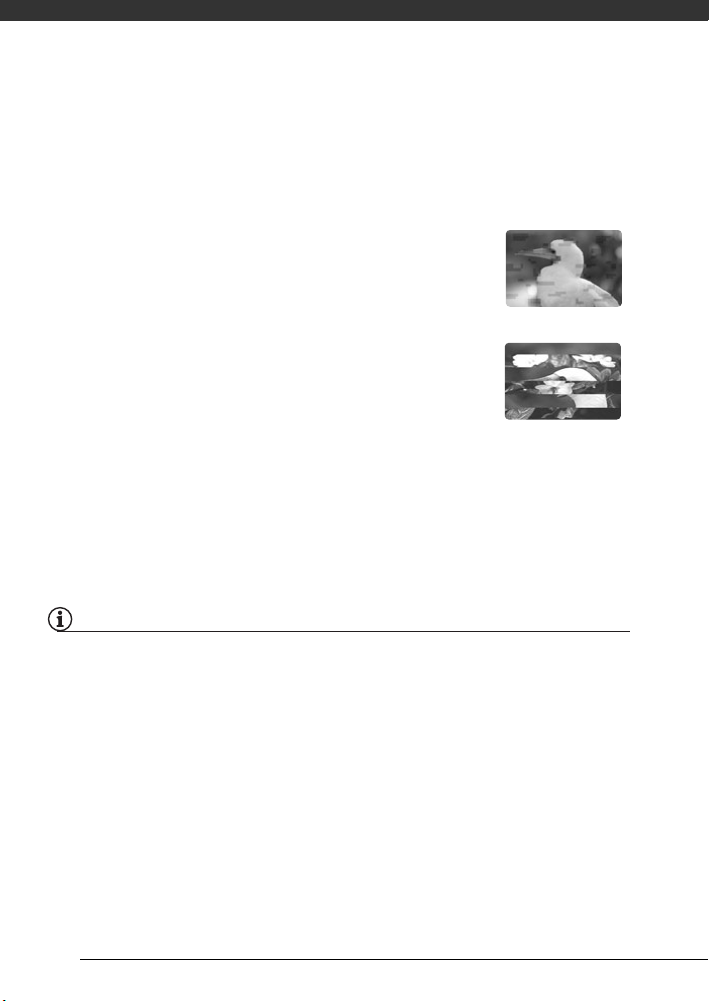
Introduktion
Rensning af videohovederne
Digital-videokameraer optager videosignaler på båndet i meget tynde linier (så tynde
som 1/8 af et hårs bredde). Følgende symptomer kan fremkomme, hvis
videohovederne bliver blot en smule snavsede.
• Mosaik eller andre blok-videoeffekter (fig. 1) eller bånd
(fig. 2) fremkommer på billedet under afspilning.
• Lyden bliver forvrænget, eller der er ingen lyd under
afspilning.
• Meddelelsen “HEADS DIRTY, USE CLEANING CASSETTE/
Hovederne er snavsede, benyt rensekassette” fremkommer.
Hvis sådanne symptomer fremkommer, rens videohovederne
med en Canon DVM-CL Digital Video Head Cleaning Cassette*
eller en kommerciel tilgængelig rensekassette.
Hvis symptomerne kommer igen kort efter rensningen, er
videokassetten måske defekt. Stop med at benytte den.
* Fås måske ikke i alle lande.
Videohovederne kan blive snavsede under følgende betingelser:
• Når videokameraet benyttes på fugtige eller varme steder.
• Når der benyttes kassetter med ødelagte eller snavsede bånd.
• Når videokameraet benyttes på støvede steder.
• Når videohovederne benyttes uden at rense dem i lang tid.
BEMÆRKNINGER
• Før du laver vigtige optagelser, rens videohovederne, og lav en testoptagelse først. Vi
anbefaler også at rense videohovederne efter brug, før videokameraet gemmes væk.
• Benyt ikke rensekassetter af den våde type, da de kan skade videokameraet.
• Selv efter rensning af videohovederne er du måske ikke i stand til at afspille bånd
korrekt, der blev optaget med snavsede videohoveder.
Fig. 1
Fig. 2
2
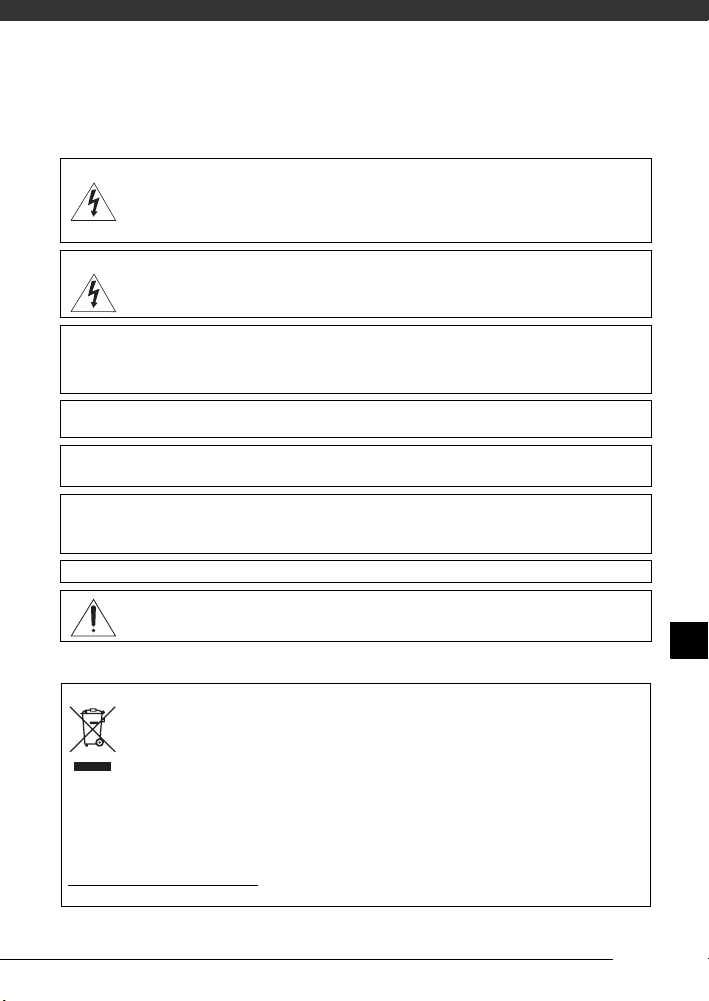
Vigtige instruktioner
ADVARSEL!
ADVARSEL!
ADVARSEL:
ADVARSEL:
FJERN NETLEDNINGEN FRA STIKKONTAKTEN, NÅR DEN IKKE BENYTTES.
FOR AT MINDSKE RISIKOEN FOR ELEKTRISK STØD MÅ DÆKSLET (ELLER
BAGSIDEN) IKKE FJERNES. BRUGEREN KAN IKKE REPARERE DE
INDVENDIGE DELE. ALT EFTERSYN BØR FORETAGES AF KVALIFICERET
SERVICE-PERSONALE.
FOR AT MINDSKE RISIKOEN FOR BRAND ELLER ELEKTRISK STØD MÅ
UDSTYRET IKKE UDSÆTTES FOR REGN ELLER FUGT.
FOR AT MINDSKE RISIKOEN FOR ELEKTRISK STØD OG FOR AT UNDGÅ
GENERENDE FORSTYRRELSER BØR KUN DET ANBEFALEDE TILBEHØR
ANVENDES.
Stikket i netledningen benyttes som afbryder. Stikket i netledningen skal være frit tilgængeligt, så det kan
fjernes i tilfælde af et uheld.
Under brug af den kompakte strømforsyning må du ikke pakke den ind eller tildække den med et stykke
klæde, etc., og du må ikke placere den i snævre rum. Den kan blive meget varm, plastikkassen kan
deformeres, og det kan resultere i elektrisk kortslutning eller brand.
Identifikationspladen på CA-590E findes i bunden.
Kun EU (og EØS).
elektronisk udstyr. Forkert håndtering af denne type affald kan muligvis have negative konsekvenser for miljøet og
menneskers helbred på grund af de potentielt sundhedsskadelige substanser, der generelt associeres med elektrisk
og elektronisk udstyr. Når du foretager korrekt bortskaffelse af det pågældende produkt, bidrager dette også til
effektiv brug af naturressourcerne. Yderligere oplysninger om, hvor du kan bortskaffe dit affald af elektrisk og
elektronisk udstyr med henblik på genanvendelse, får du hos de kommunale renovationsmyndigheder. For
yderligere information om returnering og genanvendelse af WEEE produkter besøg venligst
www.canon-europe.com/environment
(EØS: Norge, Island og Liechtenstein)
Hvis du benytter andre strømforsyninger end den kompakte strømforsyning CA-590E, kan det skade
videokameraet.
Dette symbol angiver, at det pågældende produkt ikke må bortskaffes sammen med husholdningsaffald
jf. direktivet om affald af elektrisk og elektronisk udstyr (WEEE) (2002/96/EC) og gældende national
lovgivning. Det pågældende produkt skal afleveres på et nærmere specificeret indsamlingssted, f.eks. i
overensstemmelse med en godkendt én-til-én procedure, når du indkøber et nyt tilsvarende produkt,
eller produktet skal afleveres på et godkendt indsamlingssted for genanvendeligt affald af elektrisk og
.
DA
3
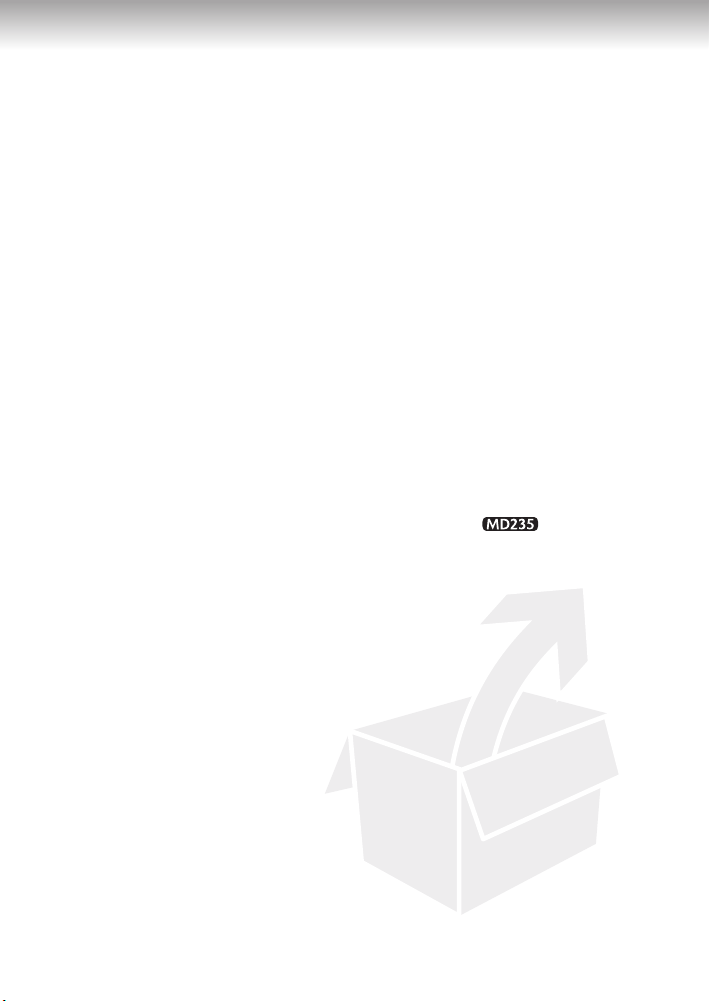
Indholdsfortegnelse
Introduktion ______________________________
8 Om denne manual
9 Lær videokameraet at kende
9 Medfølgende tilbehør
10 Oversigt over delene
13 Skærmens informationer
Klargøring _______________________________
15 Kom i gang
15 Oplad batteripakken
17 Montering af backup-batteriet
17 Klargøring af den trådløse fjernkontrol (kun ) og
19 Grundlæggende betjening af videokameraet
19 Betjeningsmetoder
19 Joystick og joystick guide
20 Anvend menuerne
22 Førstegangsindstillinger
22 Skift sproget
22 Ændring af tidszonen
23 Indstilling af dato og klokkeslæt
23 Gør klar til at starte optagelse
23 Åbn objektivdækslet, og juster LCD skærmen
25 Indsætning og udtagning af et bånd
tilbehør
4
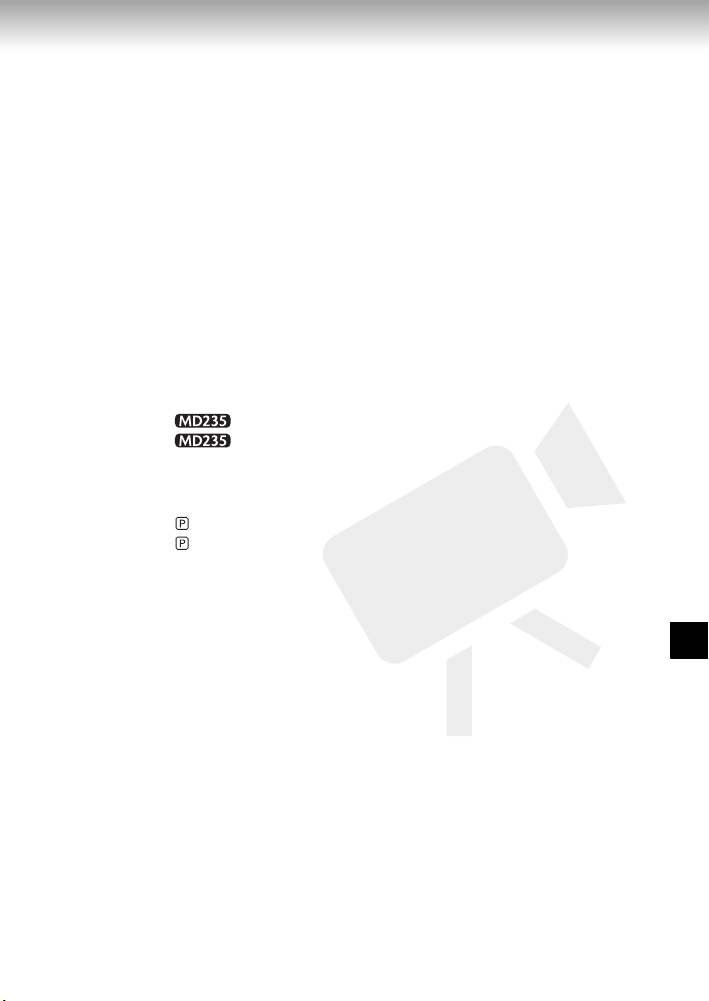
Indholdsfortegnelse
Video ____________________________________
26 Grundlæggende optagelse
26 Videooptagelse
28 Zoom: Optisk, avanceret og digital zoom
30 Quick Start funktion
31 Kontrollere den sidst optagne scene
31 Grundlæggende afspilning
31 Afspilning af videoer
33 Returning to a Pre-marked Position
33 Bestemmelse af starten på en optagelsesdato
34 Bestemmelse af slutningen på den sidste scene
34 On-screen informationer (datakode)
35 Avancerede funktioner
35 : Specialscene optagelsesprogrammer
37 Fleksibel optagelse: Ændring af lukkerhastigheden
38 LCD videolys
38 Selvudløser
39 Audio Recording Mode
40 Audio afspilningsmetoder
41 Manuel fokusering
42 Manuel eksponeringsjustering
42 Hvidbalance
43 Billedeffekter
44 Digitale effekter
DA
5
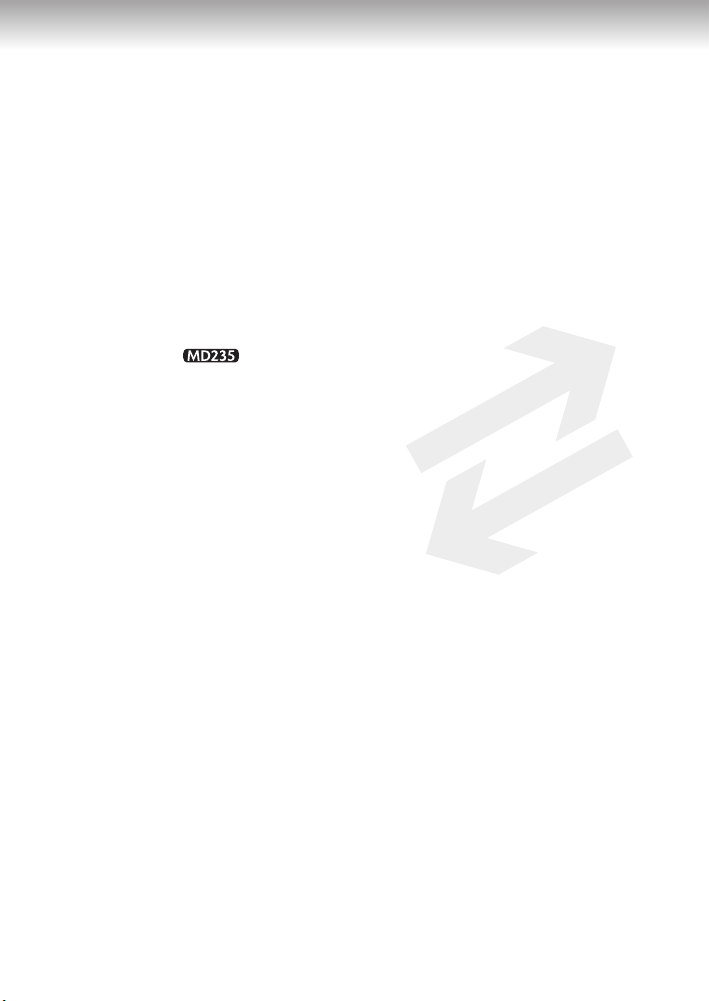
Eksterne tilslutninger ______________________
46 Tilslutning til et TV eller en VCR
47 Tilslutningsdiagrammer
48 Afspilning på en TV skærm
48 Kopiere dine optagelser til en ekstern videooptager
49 Audio Dubbing
51 Tilslutning til en computer
51 PC tilslutningsdiagram
52 Overførsel af videooptagelser
6
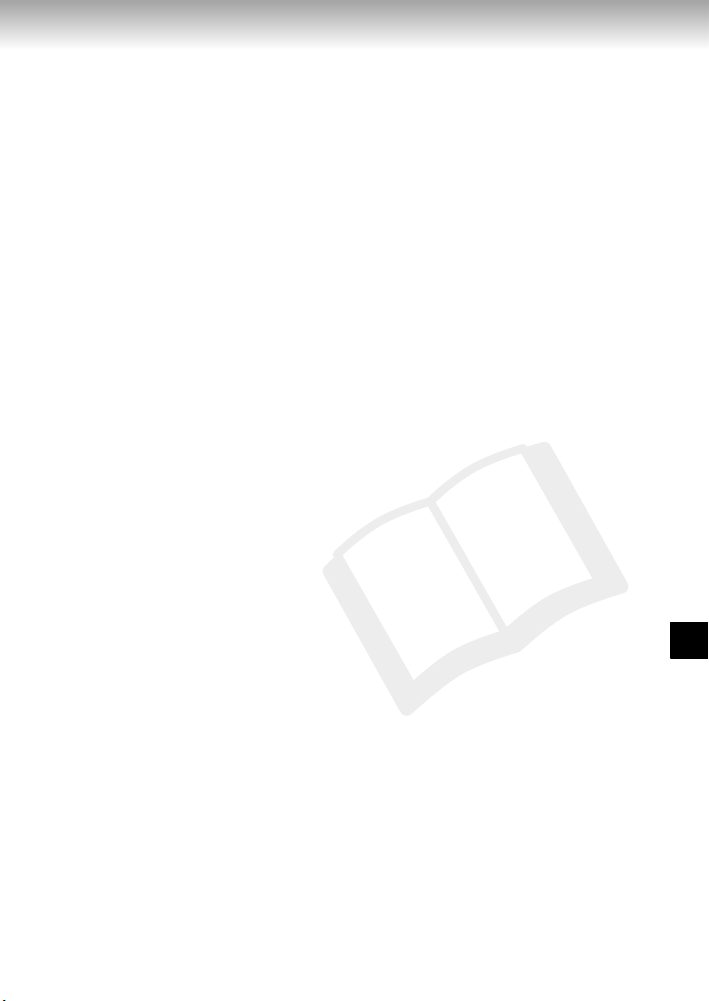
Indholdsfortegnelse
Yderligere informationer _____________________
53 Appendiks: Liste over menupunkter
53 FUNC. /Funktionsmenu
54 Setup menuer
54 Kamera setup (avanceret zoom, billedstabilisator, etc.)
55 VCR Setup (Optagelsesmetode, TV type, etc.)
55 Audio setup (audiometode, vindskærm, etc.)
56 Display setup (LCD lysstyrke, sprog, etc.)
57 System setup (beep, Power save, etc.)
58 DATE/TIME SETUP-Dato/klokkeslæt setup
59 Problemer?
59 Fejlfinding
61 Oversigt over meddelelser (i alfabetisk rækkefølge)
63 Kan og Kan ikke
63 Forholdsregler
65 Vedligeholdelse/Andet
67 Hvor kan videokameraet benyttes
68 Generel information
68 Videosystem (Varierer fra område til område)
69 Ekstratilbehør
72 Specifikationer
75 Indeks
DA
7

Introduktion
Om denne manual
Tak fordi, du har købt Canon MD235/MD216/MD215/MD205. Du bør læse denne
manual grundigt, før du benytter videokameraet, og beholde den som reference i
fremtiden. Skulle dit videokamera ikke virke korrekt henvises til tabellen Fejlfinding
( 59).
Symboler og referencer benyttet i denne manual
• VIGTIGT: Advarsler vedrørende videokameraets betjening.
• BEMÆRKNINGER: Yderligere emner, der supplerer de grundlæggende
betjeningsprocedurer.
• PUNKTER TIL KONTROL: Restriktioner eller krav vedrørende den funktion, der
beskrives.
• : Sidetal for reference.
• : Tekst, der kun vedrører den eller de model(ler), der er vist i ikonet.
• "Skærm” henviser både til LCD skærmen og søgerens skærm.
• Fotografierne i denne manual er simulerede billeder optaget med et still-billede
kamera. Bemærk, hvis ikke andet er nævnt, henviser illustrationerne i denne
vejledning til modellen.
Taster og omskiftere, der skal benyttes
Kantede parenteser [ ] og store bogstaver benyttes som
henvisning til menupunkter, som de vises på skærmen.
I tabellerne i denne manual er standardværdierne vist i
fed skrift.
For eksempel [ON], [OFF].
Navne på taster og omskiftere, bortset fra
navigationstasterne, er angivet med en “tast” ramme.
For eksempel .
FUNC.
8
Indstilling af dato og klokkeslæt
FUNC.
(21)
1 Åbn dato og klokkeslæt se tup
skærmbilledet.
FUNC.
[ MENU]
[ DATE/TIME SETUPDATO/KLOKKESLÆT SETUP]
[DAT E/ TI ME -D ATO /K LO KK ES LÆ T]
Blinkende pile fremkommer omkring
det første felt i datoen.
2 Indstil hvert felt i datoen og
klokkeslættet med joysticket
( ), og f lyt ( ) t il næste felt.
3 Tryk på ( ) for at starte uret.
FUNC.
4 Tryk på for at lukke
menuen.
BEMÆRKNINGER
Du kan også ændre datoformatet ( 75).
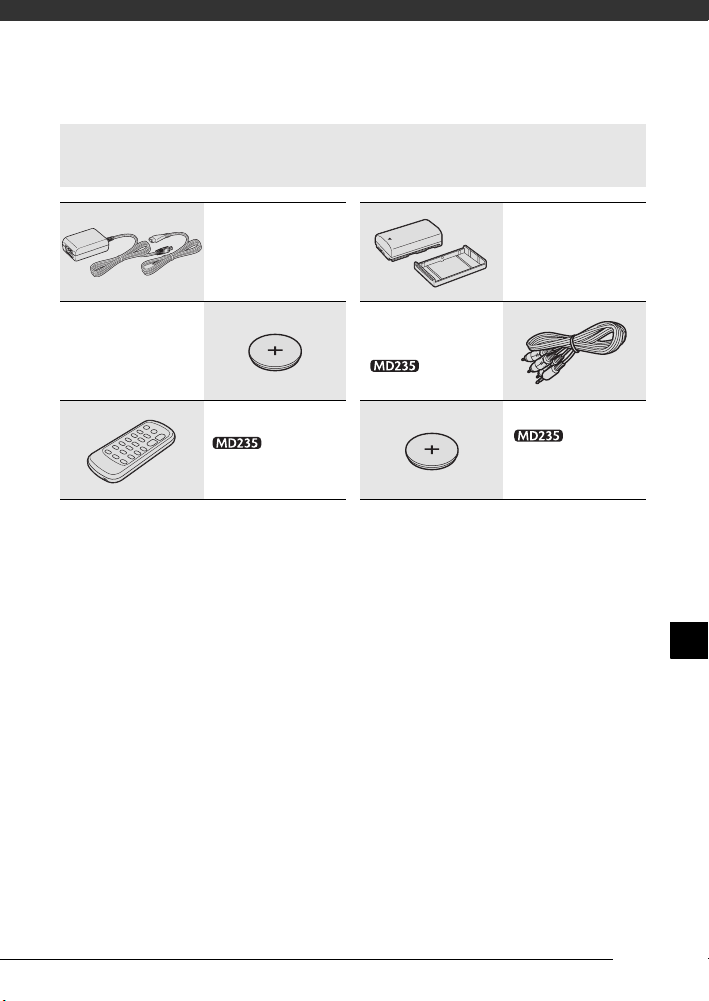
Lær videokameraet at kende
Medfølgende tilbehør
Lithium-batteri (CR1616)
CA-590E
kompakt strømforsyning
(inkl. netledning)
WL-D85 trådløs
fjernkontrol
STV-250N stereo
(
videokabel
incl. ferrite core
BP-2L5 batteripakke
)
(CR2025) til trådløs
Lithium-batteri
fjernkontrol
DA
9
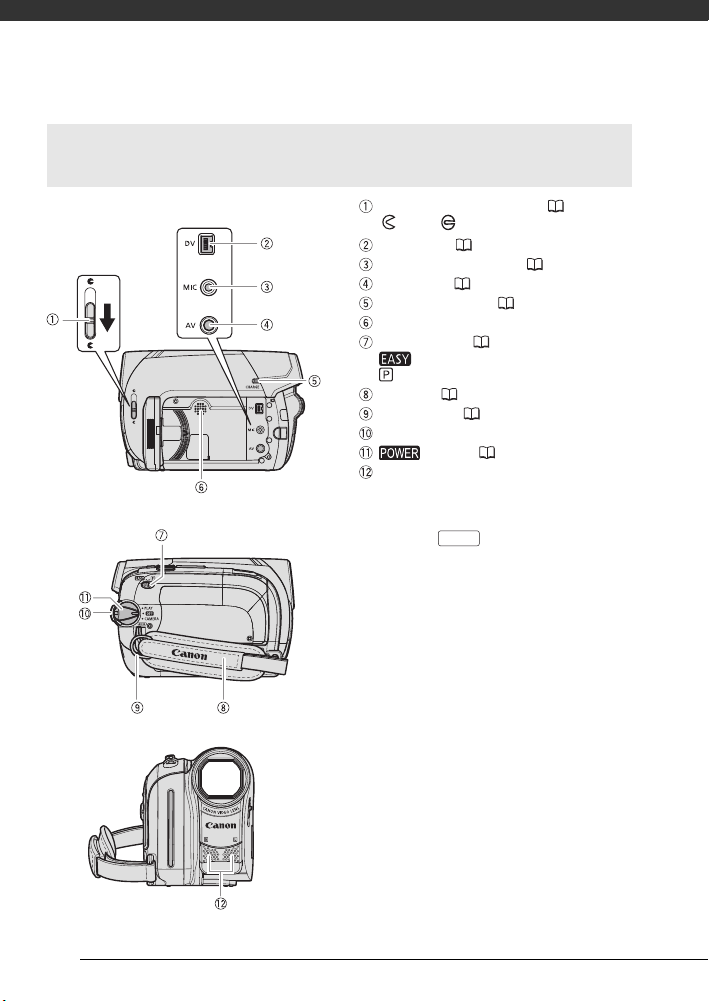
Introduktion
Oversigt over delene
Set fra venstre
Set fra højre
Set forfra
Kontakt for objektivdæksel ( 26, )
( åben, lukket)
DV bøsning ( 47, 51)
MIC (mikrofon) bøsning ( 39)
AV bøsning ( 47)
CHARGE indikator ( 15)
Højtaler
Metodevælger ( 27)
Basisprogram
Optagelsesprogrammer
Håndrem ( 18)
Øsken til rem
Låse-knap
Stereomikrofon
Navne på taster og omskiftere, bortset fra
joysticket, er angivet med en “tast” ramme
(for eksempel ).
( 71)
kontakt ( 19)
FUNC.
10
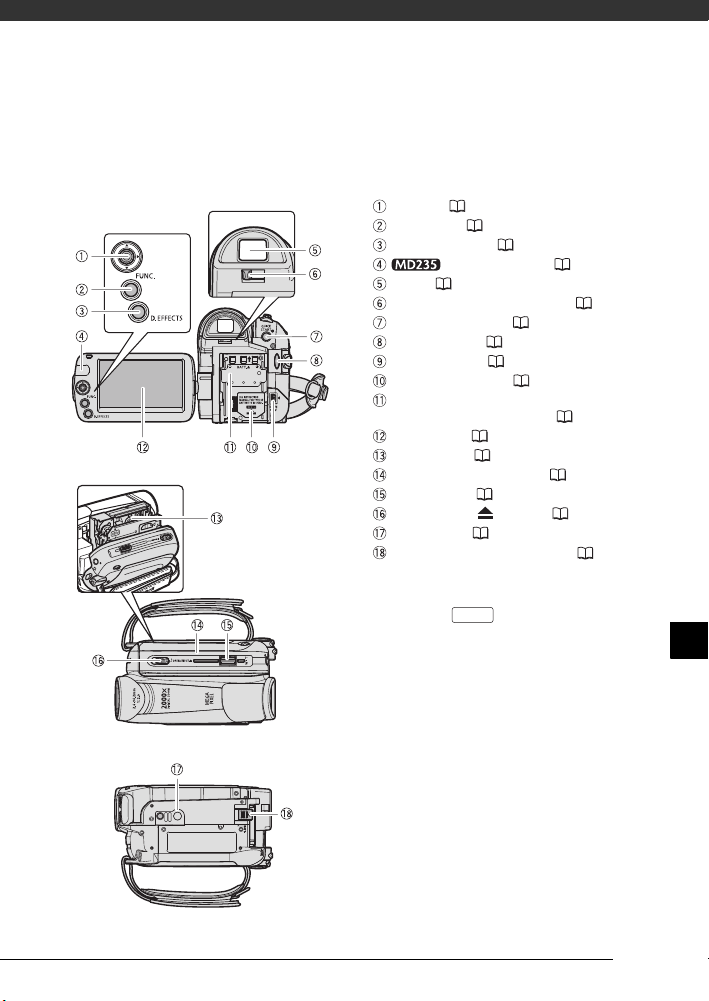
Set bagfra
Set fra toppen
Set fra bunden
Joystick ( 19)
FUNC. tast ( 20, 53)
D.EFFECTS tast ( 44)
Modtagersensor ( 18)
Søger ( 28)
Søgerens fokuseringskontakt ( 28)
QUICK START tast ( 30)
Start/stop tast ( 26)
DC IN bøsning ( 15)
Backup-batterirum ( 17)
Serienummer/
Monteringssted for batteri ( 15)
LCD skærm ( 23)
Kassetterum
Dæksel over kassetterum
Zoomkontrol ( 28)
OPEN/EJECT kontakt
Stativgevind
BATT. (batteriudløser) kontakt ( 15)
Navne på taster og omskiftere, bortset fra
joysticket, er angivet med en
(for eksempel ).
( 25)
( 25)
( 25)
( 18)
“tast” ramme
FUNC.
DA
11
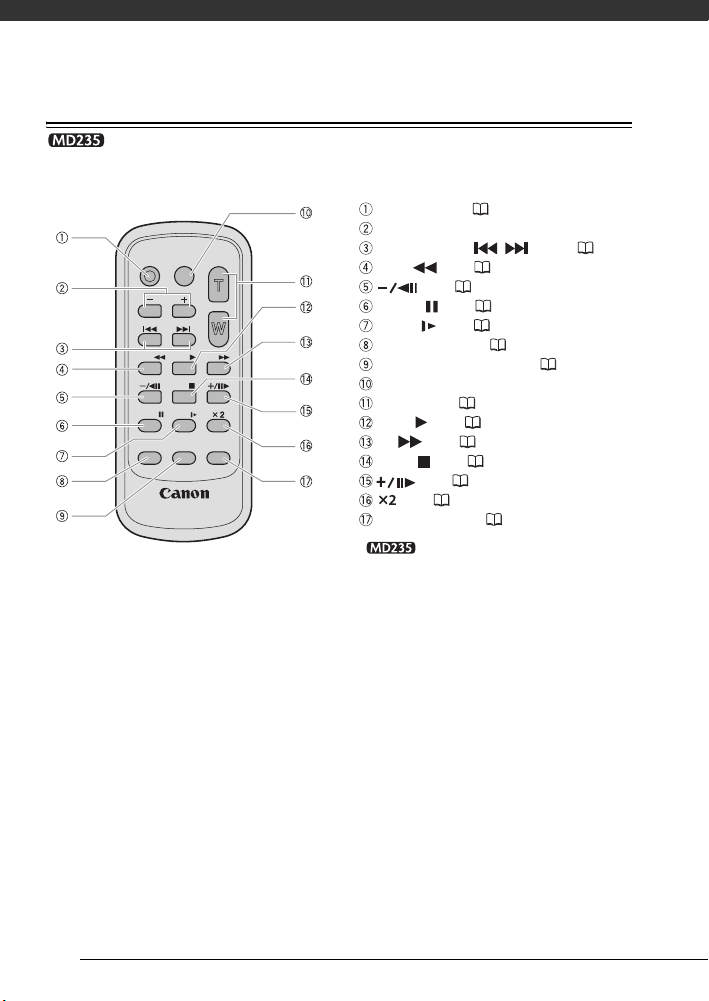
Introduktion
Trådløs jernkontrol WL-D85
START/
STOP
CARD
DATE SEARCH
REW
PAUSE
AUDIO DUB.
WIRELESS CONTROLLER WL-D85
PHOTO
PLAY
STOP
SLOW
ZERO SET
MEMORY
ZOOM
FF
TV SCREEN
Start/stop tast ( 26)
CARD –/+ buttons*
DATE SEARCH / taster ( 33)
REW tast ( 31)
tast ( 31)
PAUSE tast ( 31)
SLOW tast ( 31)
AUDIO DUB. tast ( 49)
ZERO SET MEMORY tast ( 33)
PHOTO button*
Zoom taster ( 28)
PLAY tast ( 31)
FF tast ( 31)
STOP tast ( 31)
tast ( 31)
tast ( 31)
TV SCREEN tast ( 57)
* Still-billeder kan ikke optages eller
afspilles med denne model. Se venligst bort
fra disse knapper.
12
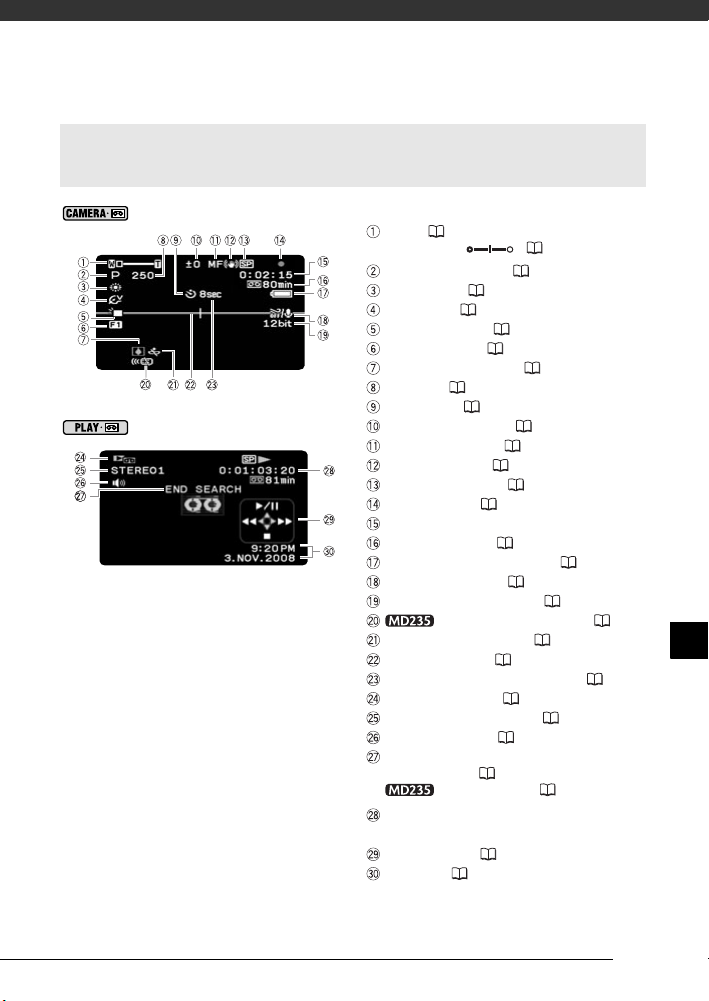
Skærmens informationer
Videooptagelse
Afspille videoer
Zoom ( 28),
Eksponering ( 42)
Optagelsesprogram ( 35)
Hvidbalance ( 42)
Billedeffekt ( 43)
LCD videolampe ( 38)
Digitale effekter ( 44)
Advarsel om kondens ( 66)
Lukkertid ( 37)
Selvudløser ( 38)
Manuel eksponering ( 42)
Manuel fokusering ( 41)
Billedstabilisator ( 54)
Optagelsesmetode ( 55)
Båndbetjening ( 14)
Tidskode (timer : minutter : sekunder)
Resterende bånd ( 14)
Resterende batterikapacitet ( 14)
Vindskærm slukket ( 56)
Audio optagelsesmetode ( 39)
Modtagersensor slukket ( 57)
Backup-batteriadvarsel ( 17)
Niveaumarkering ( 57)
Påmindelse om optagelsestiden ( 14)
Betjeningsmetode ( 19)
Audio afspilningsmetode ( 40)
Højtaler lydstyrke ( 32)
Information om søgefunktion
END SEARCH ( 34)/
DATE SEARCH ( 33)
Afspilningstid
(timer : minutter : sekunder : enkeltbilleder)
Joystick guide ( 19)
Datakode ( 34)
DA
13
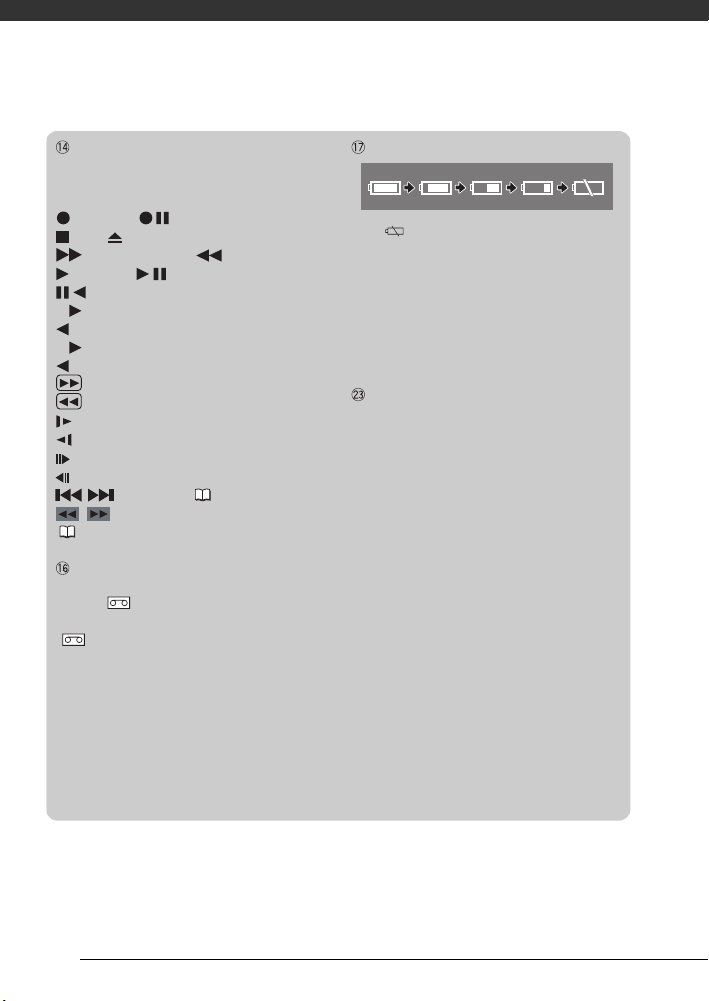
Introduktion
Båndets betjening
Bemærk, at nogle afspilnings- og søgemetoder kun
er tilgængelig ved brug af den trådløse fjernkontrol
(medfølger ikke alle modeller).
Optagelse, Pause i optagelse,
Stop, Eject,
Hurtig fremspoling, Tilbagespoling,
Afspilning, Pause i afspilning,
Pause i baglæns afspilning,
x1 afspilning (normal hastighed),
x1 baglæns afspilning (normal hastighed),
x2 afspilning (dobbelt hastighed),
x2 baglæns afspilning (dobbelt hastighed),
Hurtig forlæns afspilning,
Hurtig baglæns afspilning,
Langsom afspilning,
Langsom baglæns afspilning,
Enkeltbillede afspilning,
Baglæns enkeltbillede afspilning,
/ Datosøgning ( 33),
/ Nulpunktsmærke i hukommelsen
( 33)
Resterende bånd
Angiver den resterende optagelsestid på båndet i
minutter. bevæger sig under optagelse. Når
båndet er udløbet, skifter informationen til
“END/Slut”.
• Når der er mindre end 15 sekunder tilbage, vil
den resterende tid på båndet ikke fremkomme.
• Afhængig af båndtypen er den viste resterende
tid på båndet måske ikke korrekt. I alle tilfælde vil
du kunne optage på båndet i den tid, der står på
etiketten på videokassetten (for eksempel 85
minutter).
Resterende batterikapacitet
• Når begynder at blinke rødt, skal
batteripakken udskiftes med en fuldt opladet
batteripakke.
• Når du påsætter en afladet batteripakke, kan
strømmen afbrydes uden ikonet vises.
• Batteriets aktuelle kapacitet bliver måske ikke
angivet præcist afhængig af de betingelser,
batteripakken og videokameraet benyttes under.
Påmindelse om optagelsestiden
Videokameraet tæller fra 1 til 10 sekunder, når du
starter optagelsen. Dette er en hjælp til at undgå
scener, der er for korte.
14
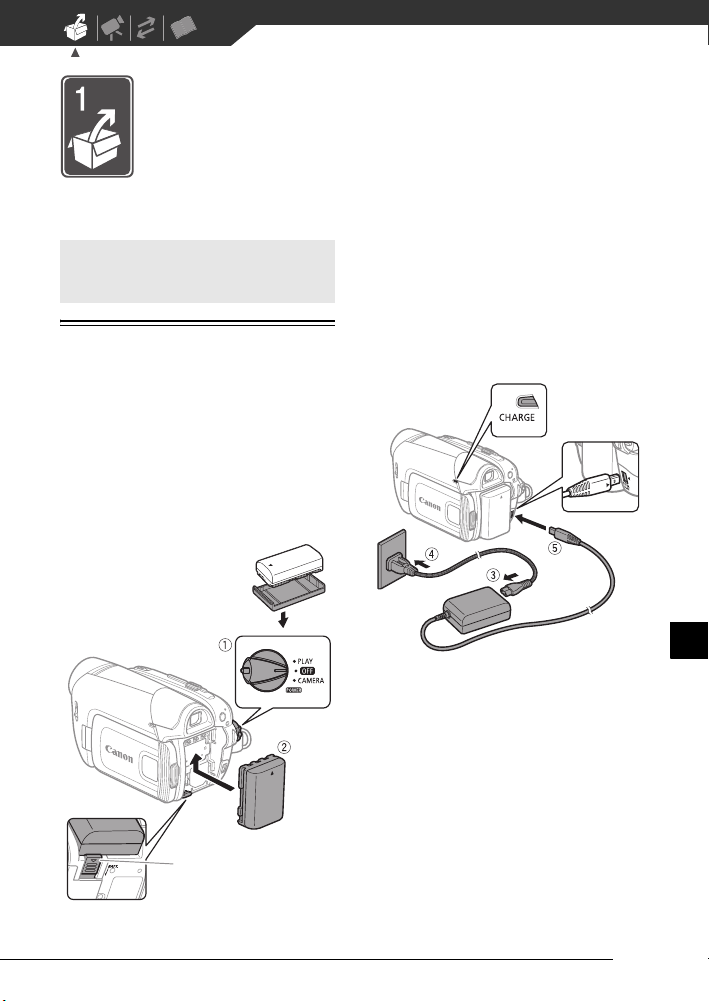
Klargøring
Dette kapitel beskriver de grundlæggende operationer, så som at
benytte menuerne og førstegangsindstillinger, for at lære dig mere om
dit videokamera.
Kom i gang
Kom i gang
Oplad batteripakken
Videokameraet kan forsynes med strøm
fra en batteripakke eller direkte med
den kompakte strømforsyning. Oplad
batteripakken før brug.
For omtrentlige opladningstider og
optagelses-/afspilningstider med en
fuldt opladet batteripakke henvises til
tabellerne på side 70.
Fjern dækslet over
bøsningerne, før du
påsætter batteripakken.
BATT. kontakt
1 Sluk videokameraet.
2 Montér batteripakken på
videokameraet.
Tryk batteripakken let, og skub den
opad, indtil den klikker.
CHARGE
indikator
DC IN
bøsning
3 Tilslut netledningen til den
kompakte strømforsyning.
4 Sæt netledningens stik i
stikkontakten.
5 Tilslut den kompakte
strømforsyning til videokameraets
DC IN bøsning.
• CHARGE indikatoren begynder at
blinke. Indikatoren lyser konstant,
når opladningen er færdig.
DA
15
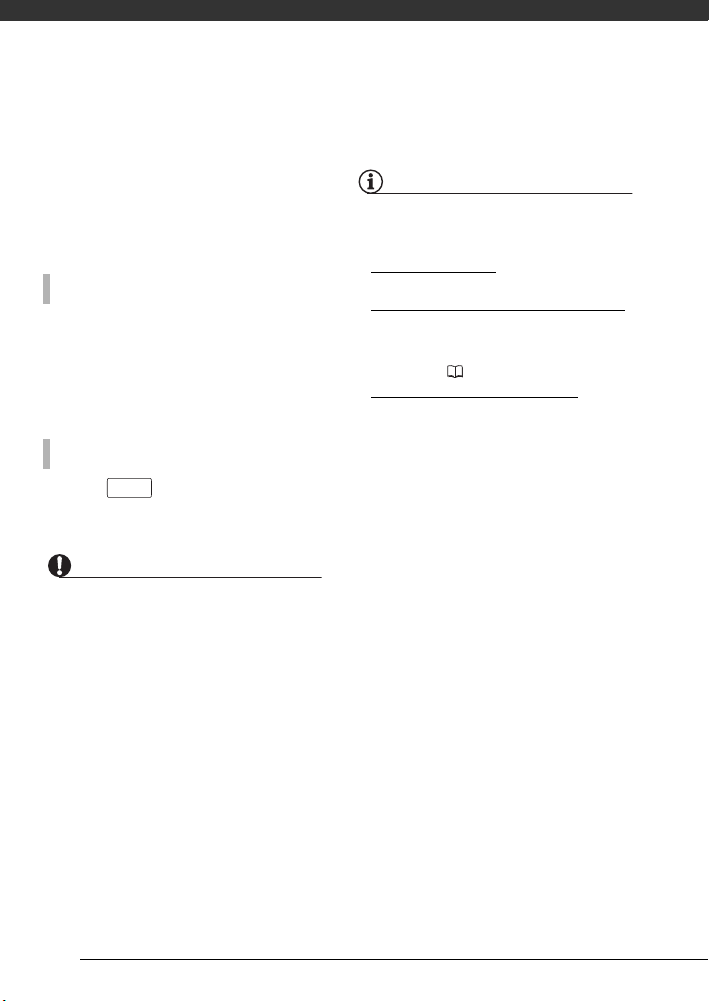
Klargøring
• Du kan også benytte den
kompakte strømforsyning uden at
montere en batteripakke.
• Når den kompakte strømforsyning
er tilsluttet, vil strømmen i
batteripakken ikke blive forbrugt,
selv hvis den er påsat.
NÅR BATTERIPAKKEN ER HELT OPLADET
1 Fjern den kompakte
strømforsyning fra videokameraet.
2 Fjern netledningen fra
stikkontakten og fra den
kompakte strømforsyning.
FOR AT FJERNE BATTERIPAKKEN
Tryk på for at udløse
batteripakken. Skub batteripakken
nedad, og træk den ud.
• Du kan høre noget støj fra den
• Vi anbefaler at oplade batteripakken ved
• Tilslut ikke videokameraets DC IN
• For at forhindre udstyr i at gå i stykker og
BATT.
VIGTIGT
kompakte strømforsyning under brug.
Det er ikke en fejl.
temperaturer mellem 10 ºC og 30 ºC.
Udenfor temperaturområdet fra 0 ºC til
40 ºC, vil opladningen ikke starte.
bøsning eller den kompakte
strømforsyning til nogen form for
elektrisk udstyr, der ikke eksplicit er
anbefalet til brug med dette
videokamera.
overophedning må du ikke tilslutte den
medfølgende strømforsyning til
spændingsomformere for oversøiske
rejser eller specielle strømforsyninger,
som f.eks. dem der benyttes i fly og
skibe, DC-AC omsættere, etc.
BEMÆRKNINGER
• CHARGE indikatoren virker også som
en grov indikator for batteriets
opladningsstatus.
Kontinuerligt tændt
opladet.
To hurtige blink i 1-sekunders intervaller
Batteripakken er opladet mindst 50%.
Hvis indikatoren blinker hurtigt men ikke
eksakt i dette mønster, henvises til
Fejlfinding ( 59).
Et blink i 1-sekunders intervaller
Batteriet er opladet mindre end 50%.
• Vi anbefaler at klargøre batteripakker til
mindst 2 - 3 gange længere tid, end du
påregner at bruge.
: Batteriet er helt
:
:
16
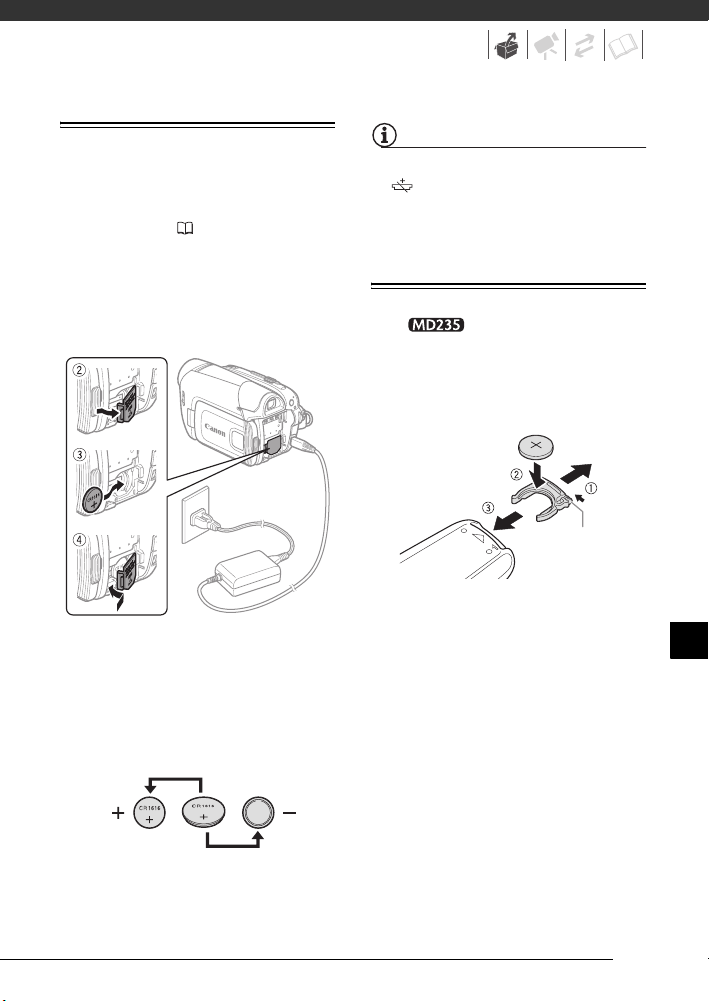
Montering af backup-batteriet
Backup-batteriet (lithium-batteri CR1616)
gør det muligt for videokameraet at huske
dato, klokkeslæt (
videokamera indstillinger, når
strømforsyningen er fjernet. Tilslut en
strømforsyning til videokameraet, når du
udskifter backup-batteriet, for at beholde
videokameraets indstillinger.
23) og andre
1 Hvis der er monteret en
batteripakke, skal den fjernes
først.
2 Åbn backup-batteridækslet.
3 Indsæt backup-batteriet med
+ siden udad.
BEMÆRKNINGER
Backup-batteriet har en levetid på ca. et
år. blinker rødt, når backup-batteriet
ikke er monteret, eller når det skal
udskiftes.
Klargøring af den trådløse fjernkontrol
(kun ) og tilbehør
Indsæt først det medfølgende lithiumbatteri CR2025 i den trådløse
fjernkontrol.
Ta p
1 Tryk tappen i pilens retning, og
træk batteriholderen ud.
2 Placer lithium-batteriet med +
siden opad.
3 Indsæt batteriholderen.
DA
4 Luk dækslet.
17
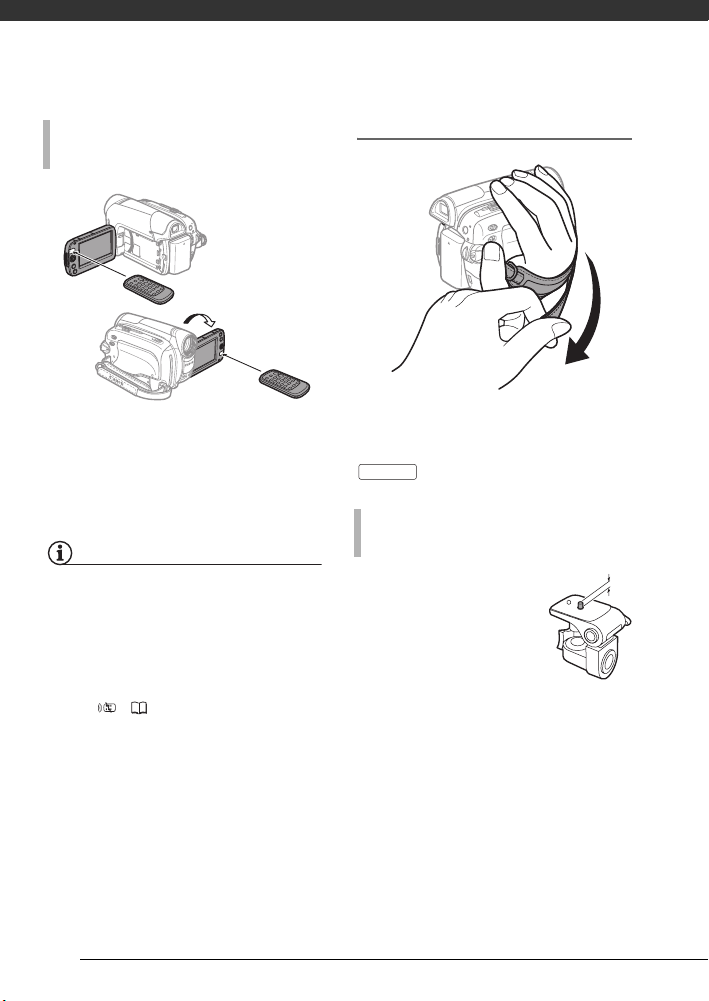
Klargøring
FOR AT BENYTTE DEN TRÅDLØSE
FJERNKONTROL
Ret den trådløse fjernkontrol mod
videokameraets modtagersensor,
når du trykker på tasterne.
Du kan rotere LCD panelet 180 grader
for at benytte den trådløse fjernkontrol
foran videokameraets front.
BEMÆRKNINGER
• Den trådløse fjernkontrol virker måske
ikke korrekt, når modtagersensoren
udsættes for kraftig lys eller direkte
solskin.
• Hvis den trådløse fjernkontrol ikke virker,
kontroller at [WL.REMOTE/
FJERNKONTROL] ikke er indstillet til
[OFF ] ( 57). Ellers skal batteriet
udskiftes.
Tilbehør
Stram håndremmen.
Juster håndremmen, således du kan nå
zoomkontrollen med din pegefinger, og
tasten med din tommelfinger.
Start/Stop
NÅR DU MONTERER VIDEOKAMERAET PÅ ET
STATIV
Efterlad ikke søgeren,
således den udsættes for
direkte solskin, da den kan
smelte (lyset koncentreres
af objektivet). Benyt ikke
stativer med længere
befæstningsskruer end
5,5 mm, Da dette vil kunne skade
videokameraet.
18
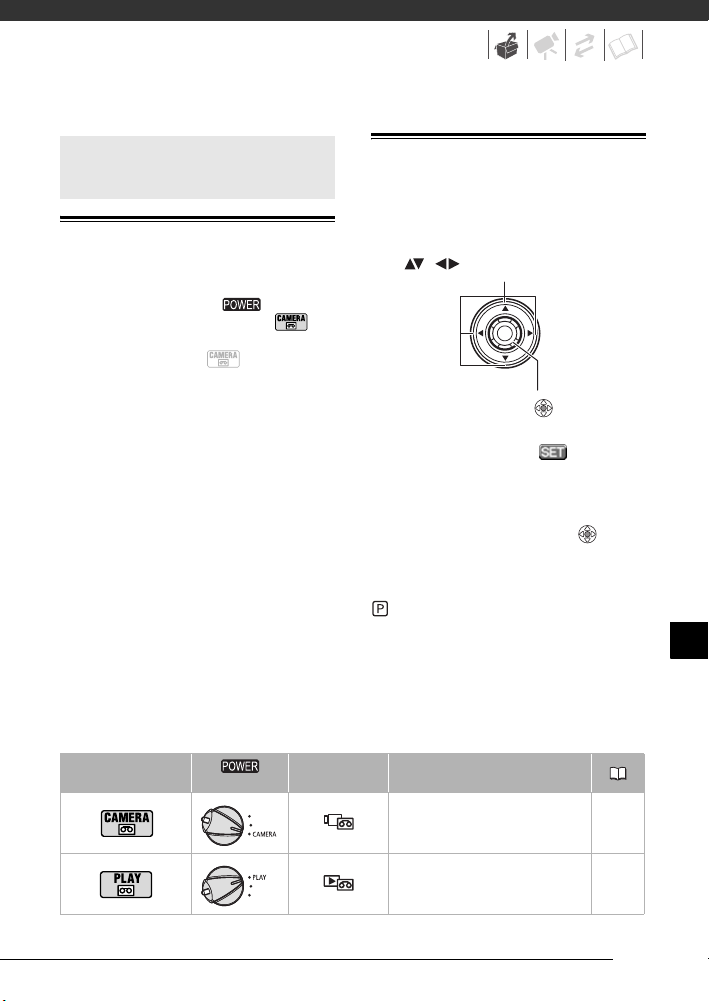
Grundlægg ende betj ening af vi deokamer aet
Grundlæggende betjening af
videokameraet
Betjeningsmetoder
Videokameraets betjeningsmetode er
bestemt af positionen af
omskifteren. I manualen angiver, at
en funktion er tilgængelig i den viste
betjeningsmetode, og
funktionen ikke er tilgængelig. Når der ikke
er vist ikoner for betjeningsmetoder, er
funktionen tilgængelig i begge
betjeningsmetoder.
angiver, at
Joystick og joystick guide
Benyt joysticket til at betjene
videokameraets menuer.
Tryk joysticket op, ned, venstre eller højre
( , ) for at vælge et punkt eller
ændre indstillinger.
Tryk på selve joysticket ( ) for at
gemme indstillinger eller bekræfte en
handling. I menuskærmbillederne er
dette angivet med ikonet .
Joysticket kan også benyttes sammen
med joystick guiden til at betjene
yderligere funktioner. Tryk på (
vise/skjule joystick guiden (under
optagelse fremkommer joystick guiden
kun, når metodevælgeren er indstillet til
). De funktioner, der fremkommer i
joystick guiden vil skifte afhængig af
betjeningsmetoden.
) for at
DA
Betjeningsmetode
omskifter
Ikon display Betjening
Videooptagelse
Afspille videoer
26
31
19
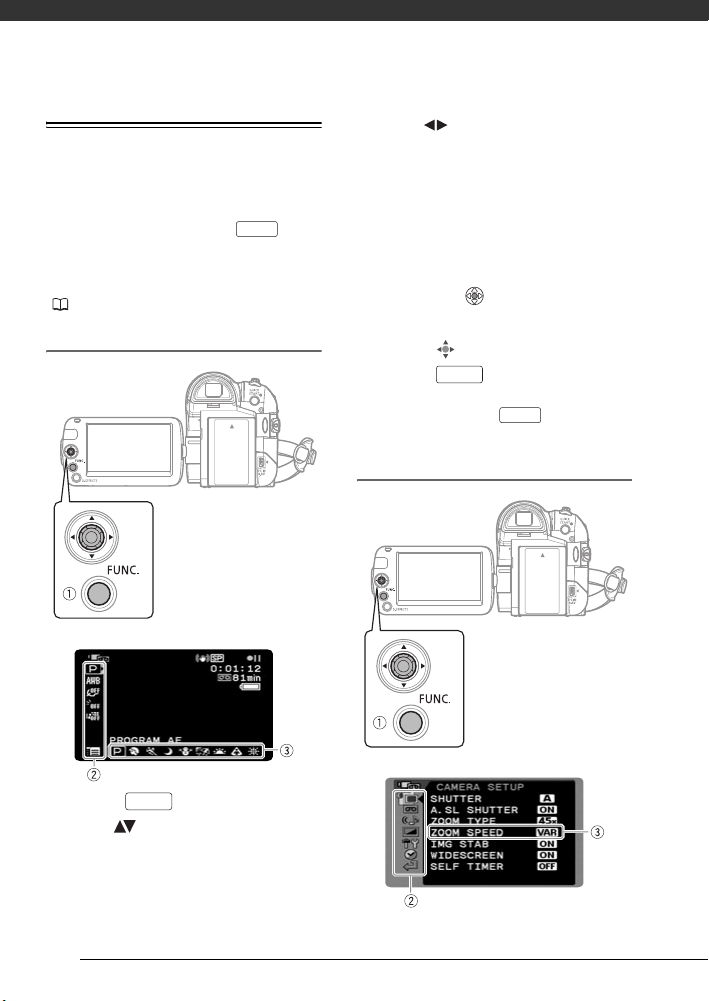
Klargøring
Anvend menuerne
Mange af videokameraets funktioner
kan indstilles i menuen, der åbnes ved
at trykke på FUNC. tasten ( ).
For detaljer om tilgængelige
menupunkter og indstillinger henvises
til appendikset Liste over menupunkter
( 53).
FUNC.
Valg af et FUNC. /Funktionsmenupunkt
3 Vælg ( ) den ønskede indstilling
blandt de tilgængelige indstillinger
i bjælken i bunden.
• Den valgte indstilling vil blive
fremhævet i lyseblåt. Menupunkter,
der ikke er tilgængelige, vil
fremkomme i gråt.
• Ved nogle indstillinger skal du
foretage yderligere valg og/eller
trykke på ( ). Følg de ekstra
betjeningsguider, der fremkommer
på skærmen (så som joystick
ikonet , små pile, etc.).
4 Tryk på for at gemme
indstillingerne og lukke menuen.
Du kan trykke på for at lukke
menuen på ethvert tidspunkt.
Valg af en indstilling i setup menuerne
FUNC.
FUNC.
1 Tryk p å .
FUNC.
2 Vælg ( ) ikonet for den funktion,
du vil ændre i kolonnen i venstre
side.
Menupunkter, der ikke er
tilgængelige, vil fremkomme i gråt.
20
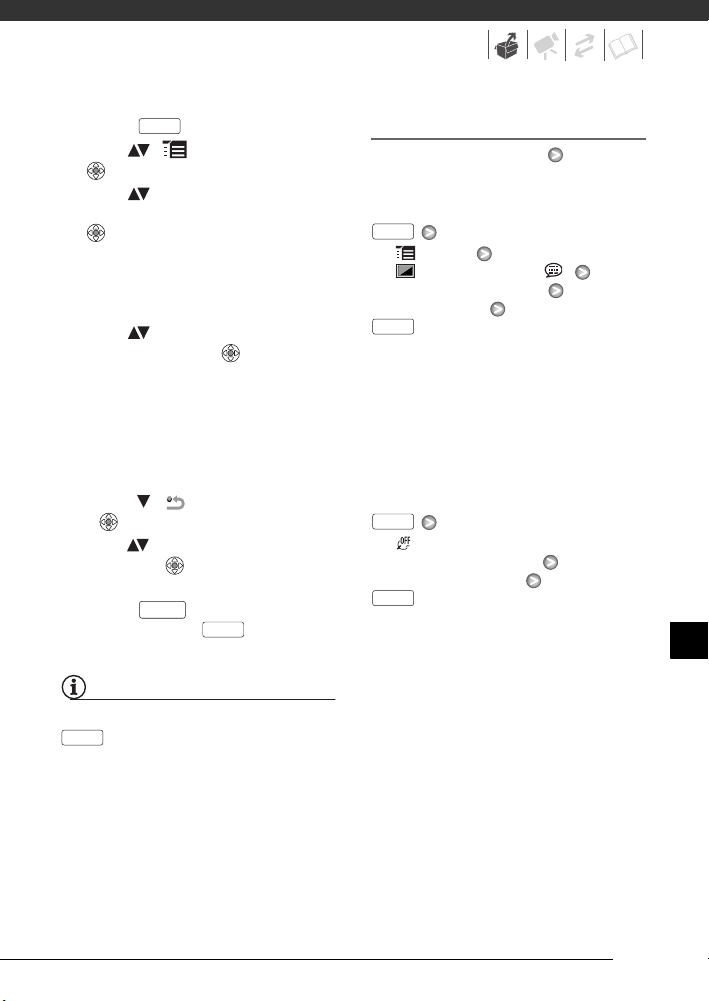
1 Tryk p å .
FUNC.
2 Vælg ( ) ikonet, og tryk på
( ) for at åbne setup menuerne.
3 Vælg ( ) den ønskede menu i
kolonnen i venstre side, og tryk på
().
Titlen på den valgte menu
fremkommer i toppen af skærmen og
under denne, listen med
indstillingerne.
4 Vælg ( ) den indstilling, du vil
ændre, og tryk på ( ).
• En orange ramme vil angive det
menupunkt, der er valgt i
øjeblikket. Menupunkter, der ikke
er tilgængelige, vil fremkomme i
gråt.
• For at vende tilbage til
skærmbilledet for valg af menu,
vælg ( ) [ RETURN], og tryk på
( ).
5 Vælg ( ) den ønskede indstilling,
og tryk på ( ) for at gemme
indstillingen.
6 Tryk p å .
Du kan trykke på for at lukke
menuen på ethvert tidspunkt.
I stedet for trin 1 og 2 kan du også holde
FUNC.
for at åbne skærmbilledet med setup
menuerne direkte.
FUNC.
FUNC.
BEMÆRKNINGER
trykket ned i mere end 1 sekund
Forkortelse for menuvalg i denne manual
I denne manual benyttes pilen som
forkortelse for menuvalg. Nedenfor er et
eksempel på at ændre en indstilling ved
hjælp af setup menuerne.
FUNC.
[ MENU]
[ DISPLAY SETUP/ ]
[LANGUAGE/SPROG]
Ønsket sprog
FUNC.
For valg i FUNC./Funktionsmenuen vil
den forkortede form altid vise den
initiale standardværdi. I
optagelsesmetoden vil dens ikon
fremkomme i kolonnen i venstre side,
når du åbner menuen første gang. Hvis
indstillingen er blevet ændret, vil ikonet
for den øjeblikkelige indstilling
fremkomme i stedet.
FUNC.
[ IMAGE EFFECT OFF/
BILLEDEFFEKT OFF]
Ønsket billedeffekt
FUNC.
DA
21
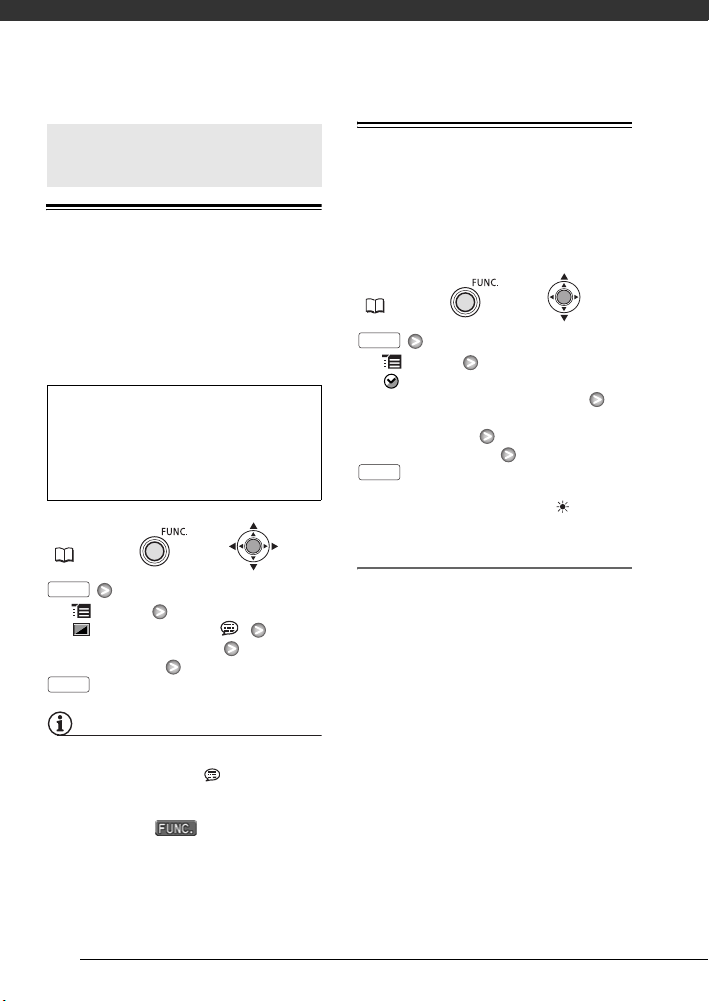
Klargøring
Førstegang sindst illing er
Førstegangsindstillinger
Skift sproget
Sproget for on-screen informationer og
menuer kan ændres. Listen over
tilgængelige sprog afhænger af, i hvilket
område du har anskaffet
videokameraet.
Sprogsæt A
Tjekkisk, tysk, græsk, engelsk
fransk, italiensk, ungarsk, polsk, rumænsk,
ukrainsk, arabisk og persisk.
Sprogsæt B
, malaisisk, simplificeret kinesisk,
Engelsk
traditionel kinesisk og thai.
FUNC.
(20)
FUNC.
[ MENU]
[ DISPLAY SETUP/ ]
[LANGUAGE/SPROG]
Ønsket sprog
FUNC.
BEMÆRKNINGER
• Hvis du ved et uheld har ændret
sproget, kan du følge mærket ved
siden af menupunktet for at ændre
indstillingen.
• Informationen , der fremkommer i
nogle menuer, henviser til navnet på
tasten på videokameraet og vil ikke
skifte med det valgte sprog.
Standardværdi
, spansk,
Ændring af tidszonen
Indstil tidszonen, så den passer til din
lokalitet. Standardindstillingen er Paris
eller Singapore, afhængig af det
område, hvor købet er foretaget.
FUNC.
(20)
FUNC.
[ MENU]
[ DATE/TIME SETUPDATO/KLOKKESLÆT SETUP]
[T.ZONE/DST-TIDSZONE/
SOMMERTID]
Ønsket tidszone*
FUNC.
* For at korrigere for sommertid vælges den
tidszone, der er markeret med mærket
ved siden af stednavnet.
Verdens tidszoner
Når du først har indstillet tidszonen,
dato og klokkeslæt, behøver du ikke at
nulstille uret hver gang, du rejser til en
anden tidszone. Indstil tidszonen, så
det dato og klokkeslæt der vises på
skærmen, svarer til det lokale tidspunkt
på din destination.
22
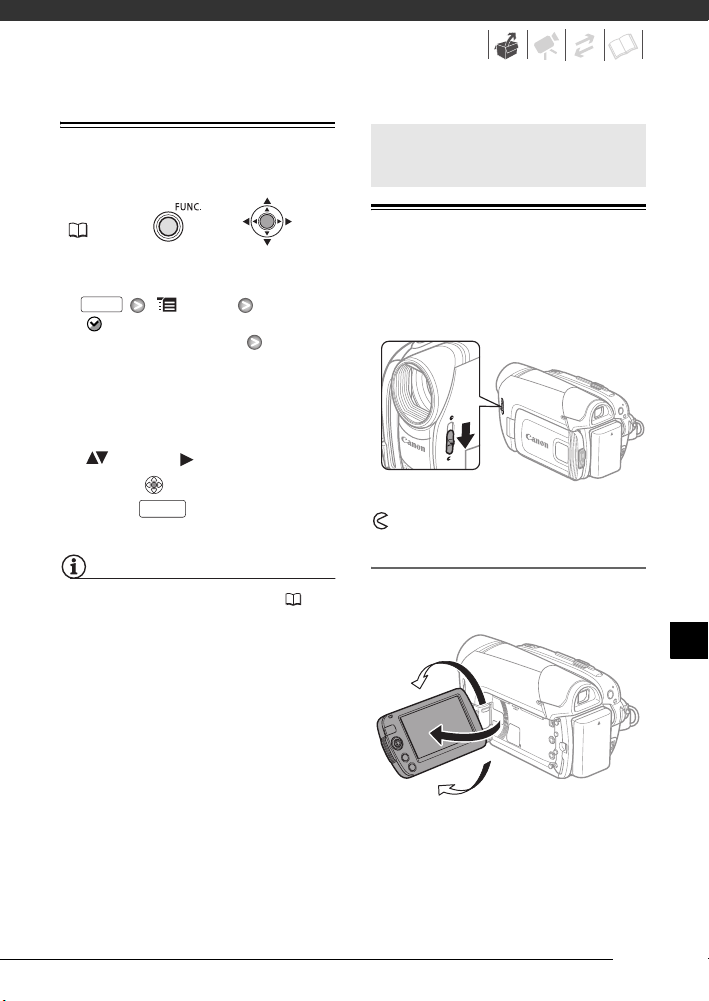
Indstilling af dato og klokkeslæt
Gør klar til at starte optagelse
Gør klar til at starte optagelse
FUNC.
( 20)
1 Åbn dato og klokkeslæt setup
skærmbilledet.
FUNC.
[ MENU]
[ DATE/TIME SETUP-DATO/
KLOKKESLÆT SETUP]
[DAT E/ TI ME -D ATO /KLOK KES LÆ T]
Blinkende pile fremkommer omkring
det første felt i datoen.
2 Indstil hvert felt i datoen og
klokkeslættet med joysticket
( ), og flyt ( ) til næste felt.
3 Tryk på ( ) for at starte uret.
4 Tryk på for at lukke
menuen.
Du kan også ændre datoformatet ( 58).
FUNC.
BEMÆRKNINGER
Åbn objektivdækslet, og juster LCD skærmen
Åbn objektivdækslet, før du starter
optagelse.
Flyt objektivdæksel kontakten ned til
for at åbne objektivdækslet.
Roter LCD panelet
Åbn LCD panelet 90 grader.
Du kan rotere panelet 90 grader nedad.
180°
90°
Du kan rotere panelet 180 grader
fremad mod objektivet (således motivet
kan betragte LCD skærmen, mens du
benytter søgeren). Dette er det eneste
tilfælde, hvor du kan benytte søgeren
og LCD skærmen samtidigt. Det kan
DA
23
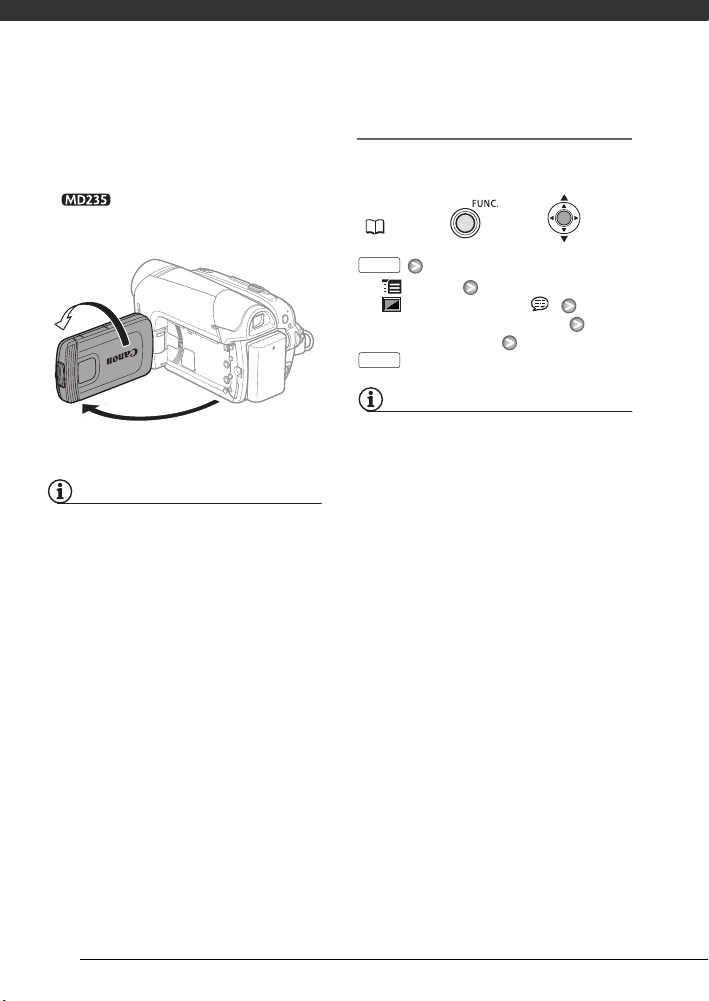
Klargøring
være nyttigt at rotere LCD panelet 180
grader i følgende tilfælde:
• Når du selv vil med i billedet under
optagelse med selvudløser.
• Når du vil betjene
videokameraet med den trådløse
fjernkontrol foran dets front.
Motivet kan betragte LCD
skærmen
BEMÆRKNINGER
Om LCD og søgerens skærme: Skærmene er
produceret ved brug af en ekstrem
højpræcisions fremstillingsteknik med
mere end 99,99% af billedpunkterne, som
virker efter specifikationerne. Mindre end
0,01% af billedpunkterne kan lejlighedsvis
lyse tilfældigt eller fremkomme som sorte,
røde, blå eller grønne prikker. Dette har
ingen effekt på det billede, der optages,
og det er ingen fejl.
LCD lysstyrke
Du kan indstille LCD skærmens
lysstyrke til normal eller kraftig.
FUNC.
(20)
FUNC.
[ MENU]
[ DISPLAY SETUP/ ]
[BACKLIGHT/LYSSTYRKE]
Ønsket indstilling
FUNC.
BEMÆRKNINGER
• Denne indstilling påvirker ikke lysstyrken
af optagelsen eller søgerens skærm.
• Anvendes [BRIGHT/KRAFTIG]
indstillingen, afkortes batteripakkens
effektive brugstid.
24
